U ovom SQLite vodiču naučite kako preuzeti, instalirati i koristiti SQLite kao ugrađena baza podataka u svom C # aplikacija. Ako želite malu kompaktnu bazu podataka - samo jednu datoteku - u koju možete stvoriti više tablica, tada će vam ovaj vodič pokazati kako to postaviti.
01
od 02
Kako koristiti SQLite iz C # aplikacije
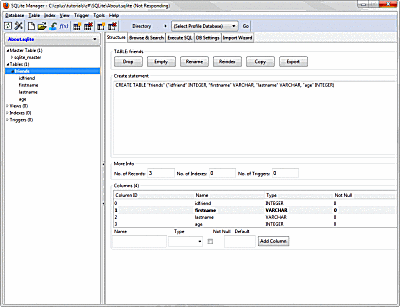
David Bolton
Preuzmite SQLite manager. SQLite je izvrsna baza podataka s dobrim besplatnim alatima za administraciju. Ovaj vodič koristi SQLite Manager, koji je proširenje za Firefox preglednik. Ako imate instaliran Firefox, odaberiteDodaci, zatim Proširenja s padajućeg izbornika na vrhu zaslona Firefoxa. U traku za pretraživanje upišite "SQLite Manager". U suprotnom, posjetite SQLite-voditelj web stranica.
Stvorite bazu podataka i tablicu
Nakon instaliranja SQLite Managera i ponovnog pokretanja Firefoxa, pristupite mu iz izbornika Firefox Web Developer s glavnog izbornika Firefox. Na izborniku Baza podataka stvorite novu bazu podataka. nazvan "MyDatabase" za ovaj primjer. Baza se pohranjuje u datoteku MyDatabase.sqlite, u bilo koju mapu koju odaberete. Vidjet ćete da prozor Window ima put do datoteke.
U izborniku Stol kliknite Stvori tablicu. Napravite jednostavnu tablicu i nazovite je "prijatelji" (upišite je u okvir na vrhu). Zatim definirajte nekoliko stupaca i napunite ga iz CSV datoteke. Nazovite prvi stupac idfriend, Odaberi CJELOBROJNI u izborniku Vrsta podataka i kliknite gumb Primarni ključ> i Jedinstveni? kućice.
Dodajte još tri stupca: ime i prezime, koji su tipa VARCHAR, i dob, što je INTEGER. Klik u redu stvoriti tablicu. Prikazat će SQL, koji bi trebao izgledati ovako.
Kliknite gumb Da gumb za izradu tablice, a trebali biste je vidjeti na lijevoj strani ispod tablice (1). Možete definirati ovu definiciju u bilo kojem trenutku odabirom Strukture na karticama s desne strane prozora SQLite Manager. Možete odabrati bilo koji stupac i desnom tipkom miša kliknite Uređivanje stupca / ispusti stupac ili dodajte novi stupac na dnu i kliknite gumb Dodaj stupac.
Priprema i uvoz podataka
Koristiti nadmašiti da biste stvorili proračunsku tablicu sa stupcima: idfriend, ime, prezime i dob. Napravite nekoliko redaka, osiguravajući da su vrijednosti u idfriend jedinstvene. Sada je spremite kao CSV datoteku. Evo primjera koji možete izrezati i zalijepiti u CSV datoteku, koja je samo tekstualna datoteka s podacima u formatu ograničenom zarezom.
U izborniku baze podataka kliknite Uvoz i odaberite Odaberite Datoteka. Dođite do mape, odaberite datoteku, a zatim kliknite Otvoren u dijaloškom okviru. Unesite ime tablice (prijatelji) na CSV karticu i potvrdite da je označen "Prvi red sadrži imena stupaca", a "Polja zatvorena" postavljena na nijedno. Klik u redu. Od vas se traži da prije uvoza kliknete na U redu, pa kliknite ponovo a zatim ponovo. Ako sve pođe dobro, imat ćete tri reda uvezena u tablicu prijatelja.
Klik Izvršite SQL i promijenite naziv tablice u SELECT * iz imena tablice u prijatelje, a zatim pritisnite Pokrenite SQL dugme. Trebali biste vidjeti podatke.
Pristup bazi podataka SQLite iz C # programa
Sada je vrijeme za postavljanje Visual C # 2010 Express ili Visual Studio 2010. Prvo, morate instalirati ADO upravljački program. Naći ćete nekoliko, ovisno o 32/64 bitnom i PC Framework 3.5 / 4.0 na Sustav. Podaci. Stranica za preuzimanje SQLite.
Napravite prazan projekt C # Winforms. Kad to učinite i otvorite, u Explorer Solution dodajte referencu na System. Podaci. SQLite. Pogledajte Explorer Explorer - nalazi se u izborniku View (ako nije otvoren) - i desnom tipkom miša kliknite Reference i kliknite Dodajte referencu. U dijaloškom okviru Dodaj referencu koji se otvori kliknite ikonu pretraživati karticu i idite na:
Može biti u sustavu C: \ Program Files (x86) \ System. Podaci. SQLite \ 2010 \ bin, ovisno o tome koristite li 64-bitni ili 32-bitni Windows. Ako ste ga već instalirali, bit će unutra. U mapi za smeće trebali biste vidjeti System. Podaci. SQLite.dll. Klik u redu da biste ga odabrali u dijaloškom okviru Dodaj referencu. Trebao bi se pojaviti na popisu referenci. Ovo morate dodati za sve buduće SQLite / C # projekte koje stvorite.
02
od 02
Demo Dodavanje SQLite u C # aplikaciju
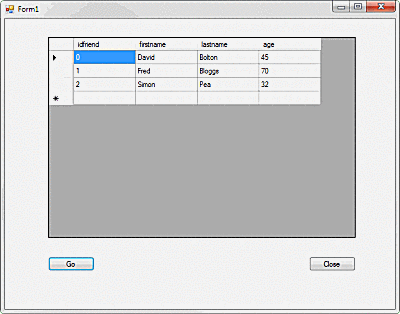
David Bolton
Na primjer, zaslonu se dodaje DataGridView, koji je preimenovan u "rešetka" i dva gumba - "Idi" i "Zatvori". Dvaput kliknite da biste generirali alat za obradu klikova i dodajte sljedeće kodirati.
Kada kliknete na Ići tipkom, to stvara SQLite vezu s datotekom MyDatabase.sqlite. Format niza veze je s web mjesta connectionstrings.com. Tamo je popisano nekoliko.
Trebate promijeniti stazu i naziv datoteke u svoju vlastitu SQLite bazu podataka koju ste prethodno stvorili. Kad to sastavite i pokrenete, kliknite Ići a trebali biste vidjeti rezultate "odaberite * od prijatelja" prikazane u mreži.
Ako se veza ispravno otvori, SQLiteDataAdapter vraća DataSet iz rezultata upita s da.fill (ds); izjava. DataSet može sadržavati više tablica, tako da se vraća samo prva, dobiva DefaultView i spaja ga na DataGridView, koji ga zatim prikazuje.
Pravi naporni rad je dodavanje ADO adaptera i zatim referenca. Nakon što je završeno, funkcionira kao i svaka druga baza podataka u C # /. NET.